Vous êtes un professionnel et vous voulez savoir comment transférer des photos de l’iPhone vers iCloud ? Vous êtes au bon endroit. Dans cet article, nous allons vous donner toutes les informations nécessaires pour réaliser cette opération en toute simplicité. Nous aborderons les méthodes pour activer la synchronisation des photos, gérer l’espace de stockage et les astuces pour optimiser l’utilisation d’iCloud avec vos photos.
Activer la synchronisation des photos avec iCloud
Pour commencer, il est essentiel d’activer la synchronisation des photos avec iCloud sur votre iPhone. Cette étape vous permettra de sauvegarder automatiquement vos photos et de les retrouver sur tous vos appareils Apple connectés au même compte iCloud.
- Ouvrez l’application Réglages sur votre iPhone.
- Appuyez sur votre nom en haut de l’écran pour accéder aux réglages de votre compte Apple.
- Sélectionnez iCloud.
- Dans la liste des applications utilisant iCloud, appuyez sur Photos.
- Activez l’option Photos iCloud.
Désormais, toutes les photos que vous prendrez avec votre iPhone seront automatiquement sauvegardées sur iCloud. Cette synchronisation se fait en arrière-plan, sans que vous ayez besoin d’intervenir.
Gérer l’espace de stockage sur iCloud
L’espace de stockage sur iCloud est limité, surtout si vous utilisez la version gratuite qui offre seulement 5 Go. Il est donc important de bien gérer cet espace pour éviter de le saturer rapidement.
- Pour vérifier l’espace de stockage disponible sur iCloud, retournez dans les Réglages de votre iPhone, appuyez sur votre nom, puis sur iCloud.
- Vous verrez alors un graphique représentant l’espace de stockage utilisé et disponible.
- Si vous approchez de la limite, il est possible d’acheter de l’espace de stockage supplémentaire en appuyant sur Gérer le stockage, puis sur Changer de forfait.
Dans le cas où vous ne souhaitez pas acheter plus d’espace de stockage, il est recommandé de faire régulièrement le tri dans vos photos et de supprimer celles qui ne sont pas importantes.

Optimiser le stockage des photos sur l’iPhone
Une fois la synchronisation des photos activée et l’espace de stockage bien géré, il est important d’optimiser le stockage des photos sur votre iPhone. Cette étape vous permettra de libérer de l’espace sur votre appareil tout en conservant vos photos sur iCloud.
- Pour ce faire, retournez dans les Réglages de votre iPhone, appuyez sur votre nom, puis sur iCloud.
- Appuyez sur Photos.
- Activez l’option Optimiser le stockage de l’iPhone.
Ainsi, votre iPhone conservera les versions allégées de vos photos, tandis que les versions originales seront stockées sur iCloud. Vous pourrez toujours accéder à la version originale en la téléchargeant depuis iCloud.
Astuces pour une utilisation optimale d’iCloud avec les photos
Voici quelques astuces pour optimiser l’utilisation d’iCloud avec vos photos :
- Utilisez l’application Photos sur Mac ou sur iCloud.com pour gérer et organiser vos photos.
- Partagez des albums avec d’autres utilisateurs iCloud pour leur donner accès à certaines de vos photos sans utiliser leur espace de stockage.
- Activez la suppression sécurisée dans les réglages de Photos pour éviter de perdre vos photos en cas de suppression accidentelle.
Transférer des photos de l’iPhone vers iCloud est une opération simple qui vous permet de sauvegarder et synchroniser vos photos sur tous vos appareils Apple. N’oubliez pas de bien gérer votre espace de stockage sur iCloud et d’optimiser le stockage des photos sur votre iPhone pour profiter pleinement de cette fonctionnalité. En suivant ces conseils, vous pourrez utiliser iCloud de manière efficace et sécurisée pour vos photos.

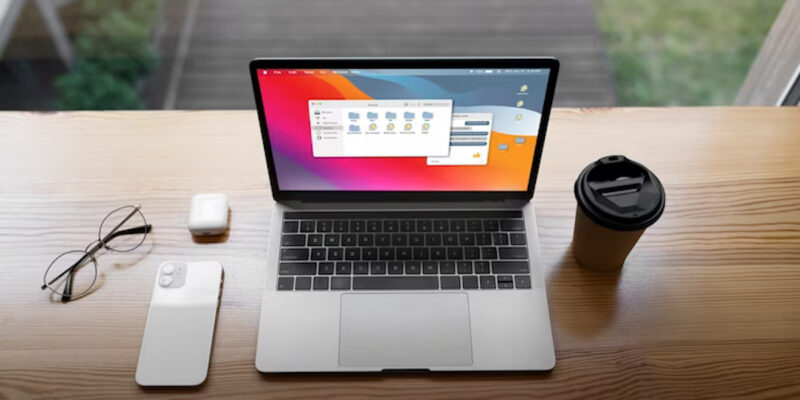





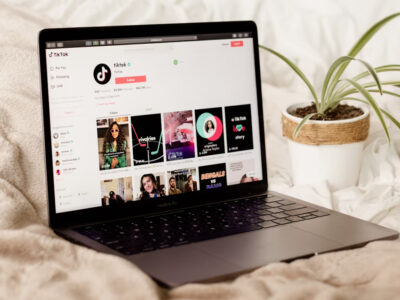


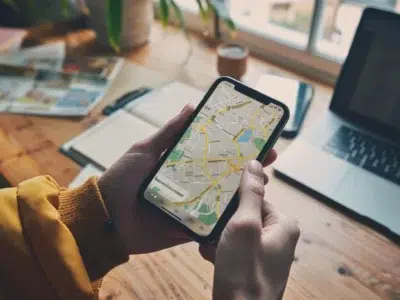
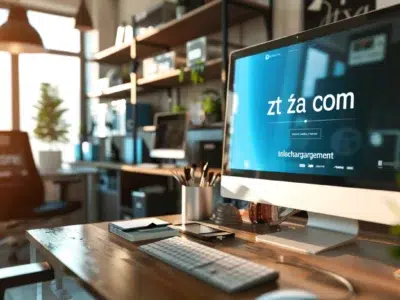





Commentaires